Ooyala-Video Cloud Aufnahmeadapter: Einnehmen mit FTPS
Einführung
Sie können FTPS (empfohlen) oder FTP (veraltet) verwenden, um Videos, Miniaturansichten, Untertitel und Manifestdateien in Video Cloud hochzuladen.
Übersicht über die FTP-Aufnahme
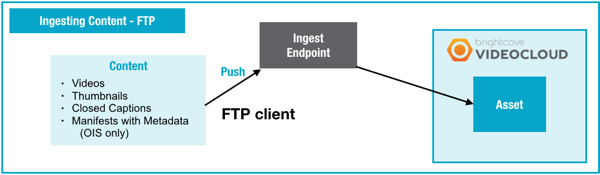
Über FTPS
FTP ist ein Standard-Netzwerkprotokoll zum Übertragen von Dateien von einem Computer auf einen anderen. Für OIS v2.5 ist FTPS (FTP über SSL) erforderlich. Die meisten Betriebssysteme unterstützen FTP nativ, und Sie können aus vielen FTP-Client-Anwendungen auswählen. Sie können FTP-Uploads automatisieren, indem Sie Skripte schreiben, Benutzer Videos über eine Windows-, Mac- oder Linux-Anwendung in großen Mengen hochladen oder Benutzer Videos über einen Browser (z. B. FireFTP) in großen Mengen hochladen lassen.
Account-Richtlinie
Ihr Konto ist auf dem Aufgessungsserver zu jeder Zeit auf maximal 100 GB beschränkt. Wenn Sie weitere Inhalte hochladen möchten, können Sie bei Ihrem Customer Success Manager oder beim Brightcove-Support eine vorübergehende Erhöhung anfordern.
Einnahme mit einem FTPS-Client
Sie können ein Video über FTP / FTPS mit oder ohne Manifest hochladen.
Hochladen Ihrer Datei (en) über FTPS (OIS v2.5)
- Bereiten Sie die Datei (en) vor, die Sie hochladen möchten.
- Starten Sie Ihr FTPS-Client-Programm.
- Melden Sie sich beim Aufnahme-Endpunkt mit den Anmeldeinformationen (E-Mail und Kennwort) Ihres Nur-Upload-Benutzerkontos für Video Cloud an.
- Laden Sie die Datei (en) hoch, die Sie aufnehmen möchten (Videos, Miniaturansichten, Untertiteldateien usw.). Wenn Sie eine Manifestdatei verwenden, laden Sie unbedingt alle Dateien hoch, auf die in der Manifestdatei verwiesen wird.
- Ooyala schlägt vor, dass Sie die Manifestdatei zuletzt hochladen.
Dateien werden sofort gelöscht, nachdem sie alle verarbeitet wurden. Eingereichte Dateien, die nicht den gesamten Aufgauflage-Workflow durchlaufen (z. B. auf den Upload der Manifestdatei warten), werden nach 7 Tagen vom Server gelöscht.

 Kontaktieren Sie Support
Kontaktieren Sie Support Systemstatus
Systemstatus
